1.简介
这里主要介绍的是静态库的安装方法。
主要参考了《深入浅出CryptoPP密码学库》这本书
2.安装前的准备工作
首先我们需要工具:1.Visual Studio(合适版本)2. CryptoPP的安装包
前者的下载和安装这里就不过多介绍,有详细的教程
后者可以通过Crypto++ Library进行过下载,主要有两种方式下载,压缩包和git
这里笔者直接clone了CryptoPP的源代码到本地,git clone的过程这里不过多介绍,请读者自行查阅资料。
3.安装
3.1静态链接库生成
在clone下的文件夹中找到后缀为.sln的文件--cryptest.sln,双击打开(已安装Visual Studio)
然后按照如下步骤生成静态连接库
- 在左侧项目栏 cryptlib
- 选择要生成的静态链接库类型(Release or Debug) 以及使用平台(x86 or x64)
- 点击 生成->生成cryptlib 然后等待窗口出现"全部重新生成:成功1个,失败0个,最新0个,跳过0个"即可。
此时源代码已经生成静态链接库。
3.2 CryptoPP 文件配置
然后打开CryptoPP克隆到本地的位置,例如D:\TOOLS\Crypto++\cryptopp\x64\Output\Debug,并且根据链接库类型以及平台,按上面例子中给的路径,找到生成的名为cryptlib.lib的静态链接库文件,如下图所示
重新创建一个新的文件夹去存放已经生成好的静态库文件,并且将原文件中的头文件拷贝进新的文件夹中,如下图所示

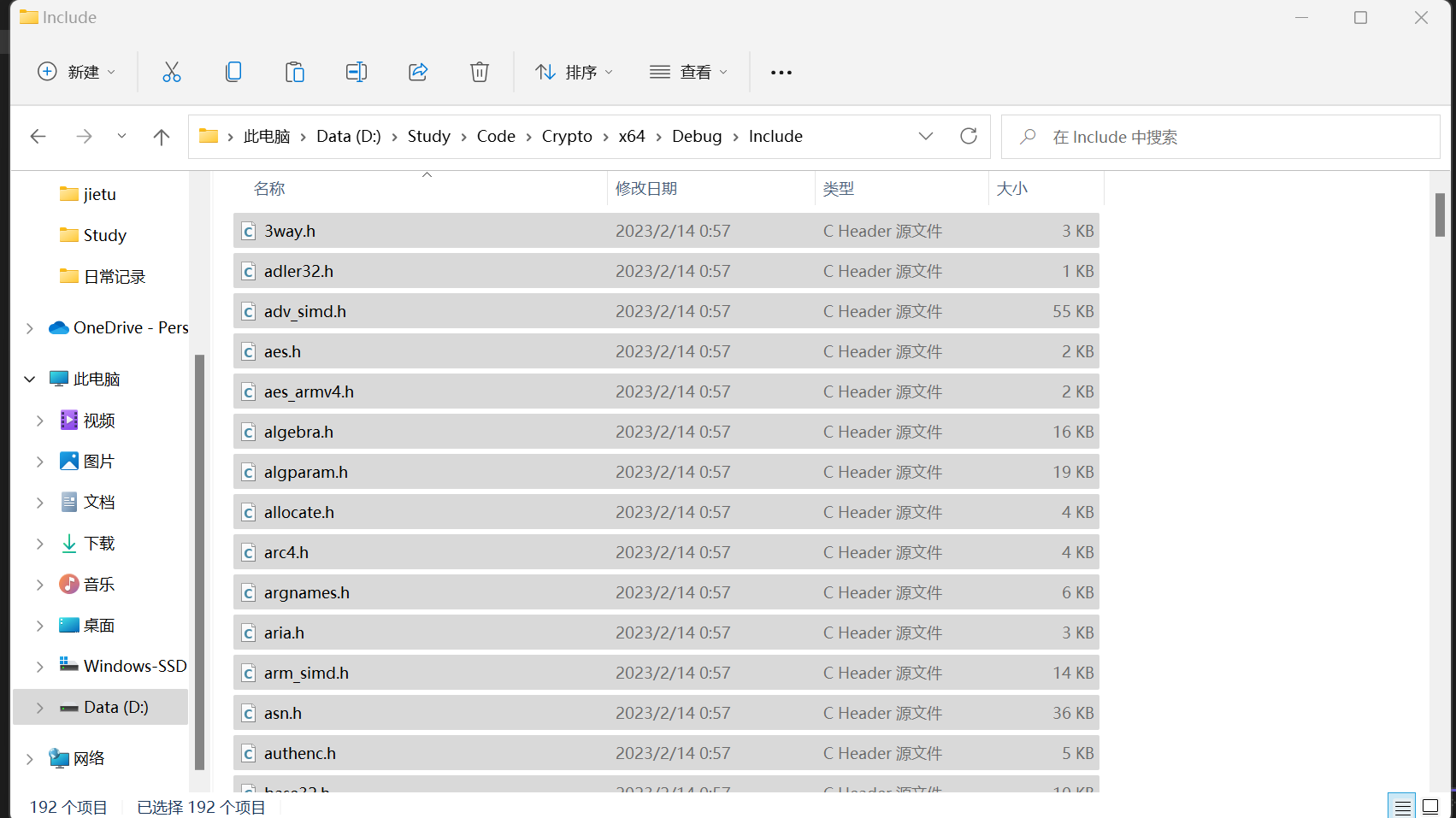
3.3项目属性设置
- 创建一个新项目,并且在源文件里创建一个.cpp文件
- 然后依次点击 项目->属性,在属性页中继续配置
- 首先是 C/C++ -> 常规 -> 附加包含目录,填写之前安置好的Include文件夹路径即可

- C/C++ -> 代码生成 -> 运行库,设置为多线程调试(/MTd),静态库一般采用/MT, 同时由于我是用debug类型,所以选择/MTd

- 然后是 链接器 -> 常规-> 附加库目录,填写之前安置好的Lib文件夹路径

- 链接器 -> 输入 -> 附加依赖项,填写cryptlib.lib即可

以上配置完即可
4.测试
4.1 测试代码
#include<cryptlib.h>
#include<iostream>
using namespace std;
using namespace CryptoPP;
int main()
{
if (LibraryVersion() != HeaderVersion())
{
cout << "Potential version mismatch." << endl;
const int lmaj = (LibraryVersion() / 100U) % 10;
const int lmin = (LibraryVersion() / 10U) % 10;
const int hmaj = (HeaderVersion() / 100U) % 10;
const int hmin = (HeaderVersion() / 10U) % 10;
if (lmaj != hmaj)
cout << "Major version mismatch." << endl;
else if (lmin != hmin)
cout << "Minor version mismatch." << endl;
}
else
{
cout << LibraryVersion() << endl;
cout << "Major and minor version both match." << endl;
}
return 0;————————————————
原文链接:https://blog.csdn.net/dwh1094723584/article/details/129019986